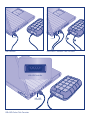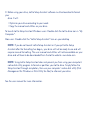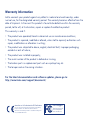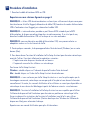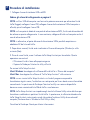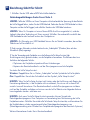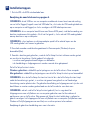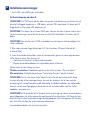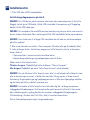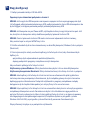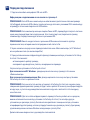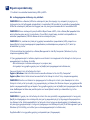LaCie Rugged eSATA Instrukcja obsługi
- Kategoria
- Zewnętrzne dyski twarde
- Typ
- Instrukcja obsługi
Strona się ładuje...
Strona się ładuje...
Strona się ładuje...
Strona się ładuje...
Strona się ładuje...
Strona się ładuje...
Strona się ładuje...
Strona się ładuje...
Strona się ładuje...
Strona się ładuje...
Strona się ładuje...
Strona się ładuje...
Strona się ładuje...
Strona się ładuje...
Strona się ładuje...

PL
Etapy konfiguracji
1. Podłącz przewód interfejsu USB lub eSATA.
Zapoznaj się ze schematami połączeń na stronie 4.
UWAGA: Jeśli magistrala USB komputera nie zapewnia napięcia zasilania wymaganego przez dysk
LaCie Rugged, odłącz przewód połączeniowy USB, podłącz przewód zasilania USB do komputera i do
dysku Rugged, a następnie ponownie podłącz przewód połączeniowy USB.
UWAGA: Jeśli komputer ma port Power eSATA, dysk będzie zasilany z magistrali przez ten port. Jeśli
nie, do dysku i do komputera należy dodatkowo podłączyć przewód zasilania USB.
UWAGA: Zamiast przewodu zasilania USB można zastosować odpowiedni zasilacz sieciowy,
który można kupić w witrynie WWW rmy LaCie.
2. Po kilku sekundach dysk zostanie zamontowany w oknie Mój komputer (Windows) lub na pulpicie
(Macintosh).
3. Przez użyciem dysku należy uruchomić aplikację LaCie Setup Assistant, aby sformatować dysk.
Aplikacja ta:
• optymalizuje dysk odpowiednio do potrzeb użytkownika,
• kopiuje podręcznik i programy narzędziowe na dysk komputera.
Aby uruchomić aplikację LaCie Setup Assistant:
Użytkownicy systemu Windows: Kliknij dwukrotnie ikonę dysku LaCie w oknie Mój komputer.
Użytkownicy komputerów Macintosh: Kliknij dwukrotnie ikonę LaCie Setup Assistant na pulpicie.
UWAGA: Jeżeli aplikacja LaCie Setup Assistant nie zostanie uruchomiona lub jeżeli jej działanie
zostanie przerwane po rozpoczęciu formatowania, dysk nie będzie gotowy do użycia i konieczne
będzie jego ręczne sformatowanie. Podręcznik użytkownika i programy narzędziowe nie będą
dostępne na dysku i będzie trzeba pobrać je z witryny rmy LaCie: www.lacie.com.
UWAGA: Użycie aplikacji LaCie Setup Assistant nie uniemożliwia korzystania z własnych programów
narzędziowych komputera w celu sformatowania dysku LaCie lub dokonania jego podziału na
partycje. Wystarczy wykonać wszystkie instrukcje aplikacji Setup Assistant, a następnie za pomocą
własnego programu narzędziowego komputera (Zarządzanie dyskami w przypadku systemu
Windows lub Disk Utility w przypadku systemu Macintosh) ponownie sformatować dysk.
Więcej informacji znajduje się w podręczniku użytkownika.
Strona się ładuje...
Strona się ładuje...
Strona się ładuje...
Strona się ładuje...
Strona się ładuje...
Strona się ładuje...
Strona się ładuje...
Strona się ładuje...
-
 1
1
-
 2
2
-
 3
3
-
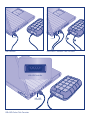 4
4
-
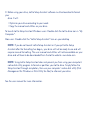 5
5
-
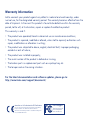 6
6
-
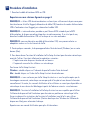 7
7
-
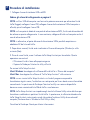 8
8
-
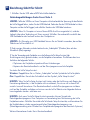 9
9
-
 10
10
-
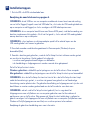 11
11
-
 12
12
-
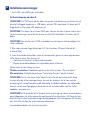 13
13
-
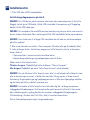 14
14
-
 15
15
-
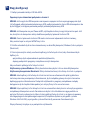 16
16
-
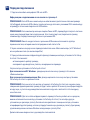 17
17
-
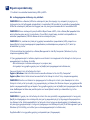 18
18
-
 19
19
-
 20
20
-
 21
21
-
 22
22
-
 23
23
-
 24
24
LaCie Rugged eSATA Instrukcja obsługi
- Kategoria
- Zewnętrzne dyski twarde
- Typ
- Instrukcja obsługi
w innych językach
- español: LaCie Rugged eSATA Manual de usuario
- italiano: LaCie Rugged eSATA Manuale utente
- Deutsch: LaCie Rugged eSATA Benutzerhandbuch
- svenska: LaCie Rugged eSATA Användarmanual
- português: LaCie Rugged eSATA Manual do usuário
- français: LaCie Rugged eSATA Manuel utilisateur
- 日本語: LaCie Rugged eSATA ユーザーマニュアル
- Türkçe: LaCie Rugged eSATA Kullanım kılavuzu
- English: LaCie Rugged eSATA User manual
- dansk: LaCie Rugged eSATA Brugermanual
- русский: LaCie Rugged eSATA Руководство пользователя
- suomi: LaCie Rugged eSATA Ohjekirja
- Nederlands: LaCie Rugged eSATA Handleiding
Powiązane artykuły
-
LaCie D2 Quadra Instrukcja instalacji
-
LaCie Hard Disk Quadra Instrukcja obsługi
-
LaCie Rugged Instrukcja obsługi
-
LaCie PETIT Instrukcja obsługi
-
LaCie d2 USB 3.0 Instrukcja obsługi
-
LaCie Portable DVD±RW, USB 2.0, 8x Instrukcja obsługi
-
LaCie Big Disk Extreme+ Dual Skrócona instrukcja instalacji
-
LaCie 301897KUA Skrócona instrukcja instalacji
-
LaCie Little Disk Instrukcja obsługi
-
LaCie STARCK MOBILE USB 3.0 Instrukcja obsługi